使用探测圆项目可测量零件上的完整或部分圆。必须探测围绕圆周分布的至少三个点。
若要创建探测圆项目,请执行以下操作:
- 打开次序树中的一个几何组。
- 单击“原点”选项卡 >“创建”面板 >“几何形体”>“探测圆”。
“探测圆”对话框包含以下区域:
名称 — 输入项目的名称。该名称在检测次序、报告和信息选项卡中使用,并在参考其他项目中的项目时使用。
使用名义值 — 选中此复选框可输入或更改项目名义值,并将项目测量值与其名义值进行比较。取消选中此复选框可禁用与项目名义值的比较。
选中此复选框后,在检测次序中测量项目的图标上会显示公差内  或超出公差
或超出公差  指示器;项目标签的边框将着色以指示测量值是否在公差范围内;并且项目的公差、名义值、偏差值和误差值将显示在报告中。
指示器;项目标签的边框将着色以指示测量值是否在公差范围内;并且项目的公差、名义值、偏差值和误差值将显示在报告中。
如果取消选中此复选框,则“名义值”框将处于禁用状态,不显示公差指示器,而且公差值、名义值、偏差值和误差值不会显示在此项目的报告中。
 ,然后选择“通过 CAD 条目”。若要用当前测量中的项目测量值替换名义值,请单击按钮,然后选择“通过激活测量”。
,然后选择“通过 CAD 条目”。若要用当前测量中的项目测量值替换名义值,请单击按钮,然后选择“通过激活测量”。
可见 — 选中此复选框可在 CAD 查看中显示项目。
报告中输出 — 选中此复选框可将项目包含在报告中。
坐标系 — 选择要相对于其报告项目测量值的对齐定位。
若要在检测过程中指定对齐定位,请选择“<激活对齐定位>”。然后,您可以从“激活对齐定位”列表中选择对齐定位,或通过向检测次序添加激活对齐定位项目来选择对齐定位。
 开始角 — 输入特征相对于坐标矢量的开始角。可以以度或弧度为单位输入角度。
开始角 — 输入特征相对于坐标矢量的开始角。可以以度或弧度为单位输入角度。
 结束角 — 输入特征相对于坐标矢量的结束角。可以以度或弧度为单位输入角度。
结束角 — 输入特征相对于坐标矢量的结束角。可以以度或弧度为单位输入角度。
材料侧 — 选择要从其检测特征的侧。选择:
- “孔 (ID)”可检测内部特征。
- “凸台 (OD)”可检测外部特征。
- “未指定”可使检测方向不受限制。
拟合算法 — 选择要用来计算项目的算法。选择:
- “最小平方”可创建最大限度减少所有探测点之间偏差的特征。
- “最大内切”可创建在探测点内拟合的最大特征。
- “最小外接”可创建围绕探测点外部拟合的最小特征。
- “最小最大”可通过对具有相同中心的最大内切特征和最小外接特征求平均值来创建特征。
参考平面 — 选择要在其上投影特征的平面。
中心 — 输入特征中心点位置的名义值和公差。
直径 — 输入特征的“半径”或“直径”的名义值和公差。
偏移/厚度 — 默认情况下,特征将投影到参考平面。若要指定特征相对于参考平面的位置,请输入其平均高度。若要通过测量值计算特征的平均高度,请选中“通过测量计算”复选框。
圆度 — 输入具有与最佳拟合圆的最大正偏差的点和最大负偏差的点之间的最大可接受差值。如果最大正偏差与最大负偏差之间的差值超过“最大”值,则圆度超出公差范围。
为了测量圆度,PowerInspect 会通过这些点计算最佳拟合圆 C1。然后,它通过距离新圆最远的点沿每个方向创建两个同心圆,如 C2 和 C3 所示:
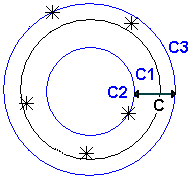
“圆度”值是 C2 和 C3 半径之差。
引导测量 — 选中此复选框可在使用关节臂测量特征时,将探测点限制到参考平面。仅记录在“捕捉公差”(在“特征探测”对话框中指定)内获取的点。若要沿其法线调整平面(例如探测孔时),请输入“偏移”距离。使用 CMM 探测零件时,此复选框无效。
方向 — 选择在创建部分圆时,通过其计算“开始角”和“结束角”的矢量。
自动接受启用 — 选中此复选框可在探测到在“点”框中指定的点数后保存项目测量值。如果您将项目作为检测次序的一部分运行,PowerInspect 将自动运行下一个项目。取消选中该复选框可选择要探测的点数并手动保存测量值。仅当项目没有检测路径时,此选项才可用。
点资源 — 选择此选项卡可使用其他项目中的探测点来测量此项目。
例如,使用该选项卡,您可以通过合并特征顶部和底部探测圆的测量值来创建测量的圆柱体。
若要指定探测点的资源,请在“可用资源”列表中选择一个或多个项目,然后单击  将它们添加到“已选资源”列表。
将它们添加到“已选资源”列表。
若要删除资源,请在“已选资源”列表中选择项目,然后单击  。
。
单击“确定”保存更改并关闭对话框。
 以
以 以隐藏标签,然后单击
以隐藏标签,然后单击  以重新显示它。
以重新显示它。